Samsung Internet est maintenant disponible sur le Microsoft Store. Le navigateur de Samsung ressemble beaucoup à Google Chrome et pour l’installer, il suffit de se rendre sur le Store et de cliquer sur le bouton Installer sur la page qui s’ouvre pour installer le navigateur sur votre ordinateur sous Windows.
Samsung promet la même expérience de navigation sur Windows. Le navigateur est basé sur Chromium, le noyau qui alimente des navigateurs tels que Microsoft Edge ou Google Chrome. Et il comprend tous les principales options et fonctionnalités du navigateur Android de Samsung.
L’une des principales caractéristiques est le bloqueur de publicités et l’option anti-pistage. Cette fonctionnalité de blocage des publicités n’est pas activée par défaut et donc pour l’activer manuellement (J’ai utilisé la version anglaise, donc le menu était aussi en anglais), rendez-vous dans Settings > Privacy dashboard, ou chargez internet://settings/adBlockers, pour changer cela.
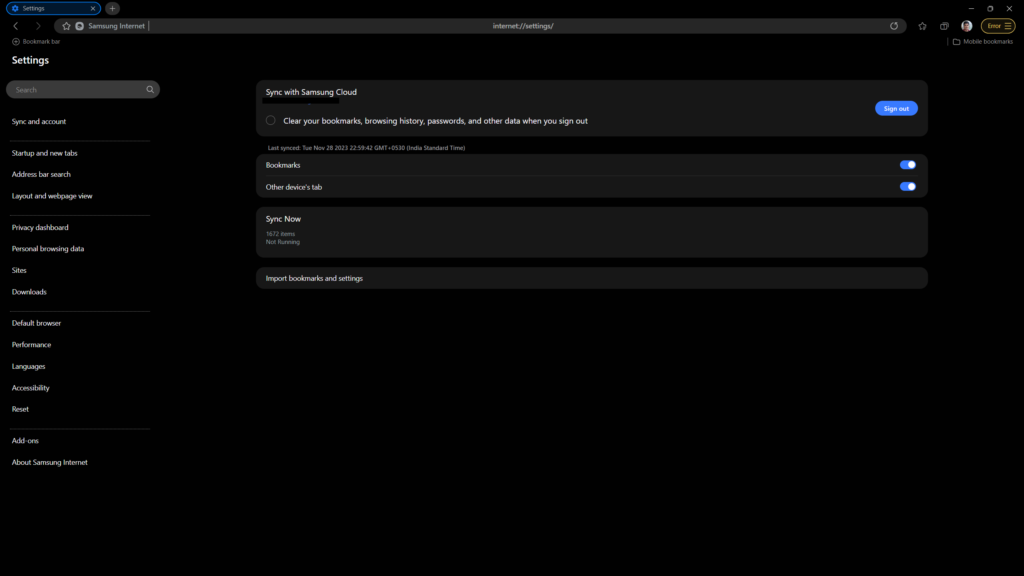
Cliquez ensuite sur le bouton « off » sous Bloqueur de publicités sur la page et changez le statut en Basic ou Agressive. Cela active le bloqueur de contenu pour toutes les pages visitées.
Les utilisateurs de Samsung peuvent activer la synchronisation avec le Samsung Cloud. L’option se trouve sous Sync and account dans les Paramètres (Settings). Vous pouvez y activer « sync with Samsung cloud » pour vous connecter à un compte Samsung et activer la synchronisation. Une option d’importation basique est également disponible, qui importe des données (limitées) à partir d’autres navigateurs installés sur l’appareil local. Les deux options sont limitées en termes de ce que les utilisateurs peuvent synchroniser.
Actuellement, seuls l’historique de navigation, les signets et les onglets ouverts peuvent être synchronisés. Localement, les importations à partir de certains navigateurs peuvent même être limitées à l’importation des signets. La première version manque d’options pour synchroniser les mots de passe et d’autres données.
Une option pour optimiser la mémoire est présente, mais également désactivée. Vous pouvez l’activer sous Performance dans les Paramètres (Settings). Le navigateur ne donne pas d’explication pour cette fonctionnalité ni de son fonctionnement. Peut-être que cette fonctionnalité permet de mettre en veille les onglets inactifs.
Les utilisateurs du navigateur Internet de Samsung sur Android peuvent remarquer que la version Windows manque de plusieurs fonctionnalités pour le moment. Il n’y a pas d’option pour télécharger Translator, que vous pouvez faire sur Android pour traduire les pages en langue étrangère. La bonne nouvelle est que vous pouvez installer des extensions à partir du Chrome Web Store pour ajouter des fonctionnalités au navigateur. Cela inclut un module complémentaire de traduction, mais aussi toute autre extension que vous pouvez trouver utile.
Samsung Internet est un navigateur qui peut vous offrir une alternative à Google Chrome, si vous cherchez un navigateur basé sur Chromium, avec un bloqueur de publicités et un anti-pistage intégrés. Il est facile à télécharger et à utiliser sur Windows 10 ou Windows 11, et il vous permet de synchroniser vos données avec le Samsung Cloud. Il est également compatible avec les extensions du Chrome
Cet article a été modifié pour la dernière fois le 29 novembre 2023 14h47